ANSYS分析实例C
- 格式:ppt
- 大小:20.39 MB
- 文档页数:45

【ANSYS 算例】3.4.2(1) 基于图形界面的桁架桥梁结构分析(step by step)下面以一个简单桁架桥梁为例,以展示有限元分析的全过程。
背景素材选自位于密执安的"Old North Park Bridge" (1904 - 1988),见图3-22。
该桁架桥由型钢组成,顶梁及侧梁,桥身弦杆,底梁分别采用3种不同型号的型钢,结构参数见表3-6。
桥长L=32m,桥高H=5.5m 。
桥身由8段桁架组成,每段长4m 。
该桥梁可以通行卡车,若这里仅考虑卡车位于桥梁中间位置,假设卡车的质量为4000kg ,若取一半的模型,可以将卡车对桥梁的作用力简化为P 1 ,P 2和P 3 ,其中P 1= P 3=5000 N, P 2=10000N ,见图3-23。
图3-22位于密执安的"Old North Park Bridge" (1904 - 1988)图3-23 桥梁的简化平面模型(取桥梁的一半)表3-6 桥梁结构中各种构件的几何性能参数构件 惯性矩m 4 横截面积m 2顶梁及侧梁(Beam1) 643.8310m -⨯322.1910m -⨯ 桥身弦梁(Beam2) 61.8710-⨯31.18510-⨯ 底梁(Beam3)68.4710-⨯ 33.03110-⨯解答 以下为基于ANSYS 图形界面(Graphic User Interface , GUI)的菜单操作流程。
(1) 进入ANSYS (设定工作目录和工作文件)程序 → ANSYS → ANSYS Interactive → Working directory (设置工作目录)→ Initial jobname (设置工作文件名):TrussBridge → Run → OK(2) 设置计算类型ANSYS Main Menu :Preferences… → Structural → OK(3) 定义单元类型ANSYS Main Menu:Preprocessor →Element Type →Add/Edit/Delete... →Add…→Beam: 2d elastic 3 →OK(返回到Element Types窗口)→Close(4) 定义实常数以确定梁单元的截面参数ANSYS Main Menu: Preprocessor →Real Constants…→Add/Edit/Delete →Add…→select Type 1 Beam 3 →OK →input Real Constants Set No. : 1 , AREA: 2.19E-3,Izz: 3.83e-6(1号实常数用于顶梁和侧梁) →Apply →input Real Constants Set No. : 2 , AREA: 1.185E-3,Izz: 1.87E-6 (2号实常数用于弦杆) →Apply →input Real Constants Set No. : 3, AREA: 3.031E-3,Izz: 8.47E-6 (3号实常数用于底梁) →OK (back to Real Constants window) →Close (the Real Constants window)(5) 定义材料参数ANSYS Main Menu: Preprocessor →Material Props →Material Models →Structural →Linear →Elastic →Isotropic →input EX: 2.1e11, PRXY: 0.3(定义泊松比及弹性模量) →OK →Density(定义材料密度) →input DENS: 7800, →OK →Close(关闭材料定义窗口)(6) 构造桁架桥模型生成桥体几何模型ANSYS Main Menu:Preprocessor →Modeling →Create →Keypoints →In Active CS →NPT Keypoint number:1,X,Y,Z Location in active CS:0,0 →Apply →同样输入其余15个特征点坐标(最左端为起始点,坐标分别为(4,0), (8,0), (12,0), (16,0), (20,0), (24,0), (28,0), (32,0), (4,5.5), (8,5.5), (12,5.5), (16.5.5), (20,5.5), (24,5.5), (28,5.5))→Lines →Lines →Straight Line →依次分别连接特征点→OK网格划分ANSYS Main Menu: Preprocessor →Meshing →Mesh Attributes →Picked Lines →选择桥顶梁及侧梁→OK →select REAL: 1, TYPE: 1 →Apply →选择桥体弦杆→OK →select REAL: 2, TYPE: 1 →Apply →选择桥底梁→OK →select REAL: 3, TYPE:1 →OK →ANSYS Main Menu:Preprocessor →Meshing →MeshTool →位于Size Controls下的Lines:Set →Element Size on Picked →Pick all →Apply →NDIV:1 →OK →Mesh →Lines →Pick all →OK (划分网格)(7) 模型加约束ANSYS Main Menu: Solution →Define Loads →Apply →Structural→Displacement →On Nodes →选取桥身左端节点→OK →select Lab2: All DOF(施加全部约束)→Apply →选取桥身右端节点→OK →select Lab2: UY(施加Y方向约束)→OK(8) 施加载荷ANSYS Main Menu: Solution →Define Loads →Apply →Structural →Force/Moment →On Keypoints →选取底梁上卡车两侧关键点(X坐标为12及20)→OK →select Lab: FY,Value: -5000 →Apply →选取底梁上卡车中部关键点(X坐标为16)→OK →select Lab: FY,Value: -10000 →OK →ANSYS Utility Menu:→Select →Everything(9) 计算分析ANSYS Main Menu:Solution →Solve →Current LS →OK(10) 结果显示ANSYS Main Menu:General Postproc →Plot Results →Deformed shape →Def shape only →OK (返回到Plot Results)→Contour Plot →Nodal Solu →DOF Solution, Y-Component of Displacement →OK(显示Y方向位移UY)(见图3-24(a))定义线性单元I节点的轴力ANSYS Main Menu →General Postproc →Element Table →Define Table →Add →Lab: [bar_I], By sequence num: [SMISC,1] →OK →Close定义线性单元J节点的轴力ANSYS Main Menu →General Postproc →Element Table →Define Table →Add →Lab: [bar_J], By sequence num: [SMISC,1] →OK →Close画出线性单元的受力图(见图3-24(b))ANSYS Main Menu →General Postproc →Plot Results →Contour Plot →Line Elem Res →LabI: [ bar_I], LabJ: [ bar_J], Fact: [1] →OK(11) 退出系统ANSYS Utility Menu:File →Exit →Save Everything →OK(a)桥梁中部最大挠度值为0.003 374m (b)桥梁中部轴力最大值为25 380N图3.24 桁架桥挠度UY以及单元轴力计算结果【ANSYS算例】3.4.2(2) 基于命令流方式的桁架桥梁结构分析!%%%%% [ANSYS算例]3.4.2(2) %%%%% begin %%%%%%!------注:命令流中的符号$,可将多行命令流写成一行------/prep7 !进入前处理/PLOPTS,DA TE,0 !设置不显示日期和时间!=====设置单元和材料ET,1,BEAM3 !定义单元类型R,1,2.19E-3,3.83e-6, , , , , !定义1号实常数用于顶梁侧梁R,2,1.185E-3,1.87e-6,0,0,0,0, !定义2号实常数用于弦杆R,3,3.031E-3,8.47E-6,0,0,0,0, !定义3号实常数用于底梁MP,EX,1,2.1E11 !定义材料弹性模量MP,PRXY,1,0.30 !定义材料泊松比MP,DENS,1,,7800 !定义材料密度!-----定义几何关键点K,1,0,0,, $ K,2,4,0,, $ K,3,8,0,, $K,4,12,0,, $K,5,16,0,, $K,6,20,0,, $K,7,24,0,, $K,8,28,0,, $K,9,32,0,, $K,10,4,5.5,, $K,11,8,5.5,, $K,12,12,5.5,, $K,13,16,5.5,, $K,14,20,5.5,, $K,15,24,5.5,, $K,16,28,5.5,,!-----通过几何点生成桥底梁的线L,1,2 $L,2,3 $L,3,4 $L,4,5 $L,5,6 $L,6,7 $L,7,8 $L,8,9!------生成桥顶梁和侧梁的线L,9,16 $L,15,16 $L,14,15 $L,13,14 $L,12,13 $L,11,12 $L,10,11 $L,1,10!------生成桥身弦杆的线L,2,10 $L,3,10 $L,3,11 $L,4,11 $L,4,12 $L,4,13 $L,5,13 $L,6,13 $L,6,14 $L,6,15 $L,7,15 $L,7,16 $L,8,16!------选择桥顶梁和侧梁指定单元属性LSEL,S,,,9,16,1,LA TT,1,1,1,,,,!-----选择桥身弦杆指定单元属性LSEL,S,,,17,29,1,LA TT,1,2,1,,,,!-----选择桥底梁指定单元属性LSEL,S,,,1,8,1,LA TT,1,3,1,,,,!------划分网格AllSEL,all !再恢复选择所有对象LESIZE,all,,,1,,,,,1 !对所有对象进行单元划分前的分段设置LMESH,all !对所有几何线进行单元划分!=====在求解模块中,施加位移约束、外力,进行求解/soluNSEL,S,LOC,X,0 !根据几何位置选择节点D,all,,,,,,ALL,,,,, !对所选择的节点施加位移约束AllSEL,all !再恢复选择所有对象NSEL,S,LOC,X,32 !根据几何位置选择节点D,all,,,,,,,UY ,,,, !对所选择的节点施加位移约束ALLSEL,all !再恢复选择所有对象!------基于几何关键点施加载荷FK,4,FY ,-5000 $FK,6,FY ,-5000 $FK,5,FY ,-10000/replot !重画图形Allsel,all !选择所有信息(包括所有节点、单元和载荷等)solve !求解!=====进入一般的后处理模块/post1 !后处理PLNSOL, U,Y , 0,1.0 !显示Y 方向位移PLNSOL, U,X, 0,1.0 !显示X 方向位移!------显示线单元轴力------ETABLE,bar_I,SMISC, 1ETABLE,bar_J,SMISC, 1PLLS,BAR_I,BAR_J,0.5,1 !画出轴力图finish !结束!%%%%% [ANSYS 算例]3.4.2(2) %%%%% end %%%%%%四杆桁架结构的有限元分析下面针对【典型例题】3.2.5(1)的问题,在ANSYS 平台上,完成相应的力学分析。
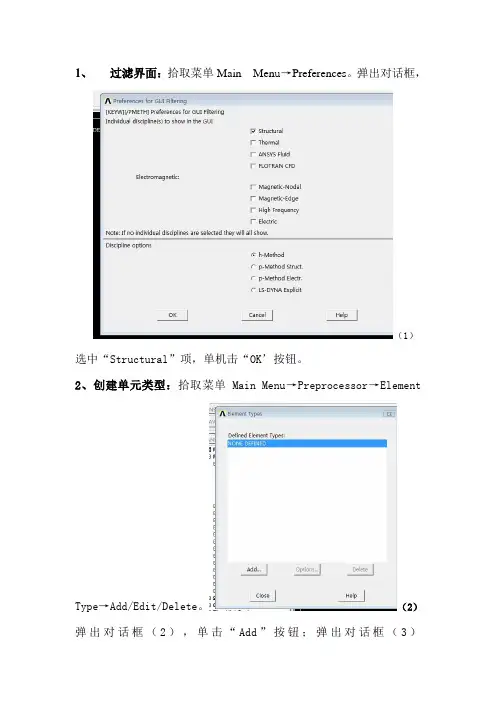
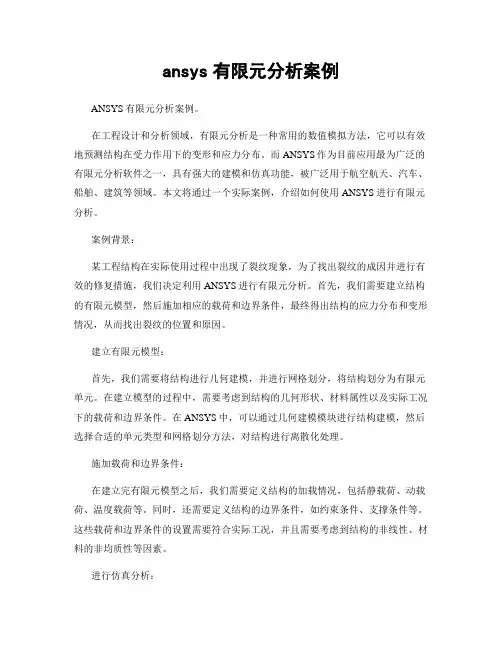
ansys有限元分析案例ANSYS有限元分析案例。
在工程设计和分析领域,有限元分析是一种常用的数值模拟方法,它可以有效地预测结构在受力作用下的变形和应力分布。
而ANSYS作为目前应用最为广泛的有限元分析软件之一,具有强大的建模和仿真功能,被广泛用于航空航天、汽车、船舶、建筑等领域。
本文将通过一个实际案例,介绍如何使用ANSYS进行有限元分析。
案例背景:某工程结构在实际使用过程中出现了裂纹现象,为了找出裂纹的成因并进行有效的修复措施,我们决定利用ANSYS进行有限元分析。
首先,我们需要建立结构的有限元模型,然后施加相应的载荷和边界条件,最终得出结构的应力分布和变形情况,从而找出裂纹的位置和原因。
建立有限元模型:首先,我们需要将结构进行几何建模,并进行网格划分,将结构划分为有限元单元。
在建立模型的过程中,需要考虑到结构的几何形状、材料属性以及实际工况下的载荷和边界条件。
在ANSYS中,可以通过几何建模模块进行结构建模,然后选择合适的单元类型和网格划分方法,对结构进行离散化处理。
施加载荷和边界条件:在建立完有限元模型之后,我们需要定义结构的加载情况,包括静载荷、动载荷、温度载荷等。
同时,还需要定义结构的边界条件,如约束条件、支撑条件等。
这些载荷和边界条件的设置需要符合实际工况,并且需要考虑到结构的非线性、材料的非均质性等因素。
进行仿真分析:一切准备就绪后,我们可以进行仿真分析,通过ANSYS求解器对结构进行有限元分析。
在仿真分析过程中,ANSYS会根据定义的载荷和边界条件,对结构进行求解,并得出结构的应力分布、位移和变形情况。
通过对仿真结果的分析,可以找出结构中的弱点和故障部位,为后续的修复工作提供参考依据。
结果分析与修复措施:最后,我们需要对仿真结果进行深入分析,找出裂纹的具体位置和成因。
根据分析结果,可以制定针对性的修复措施,如增加加强筋、更换材料、改变结构设计等。
通过对仿真结果的分析,可以有效地指导后续的结构修复工作,并提高结构的安全性和可靠性。
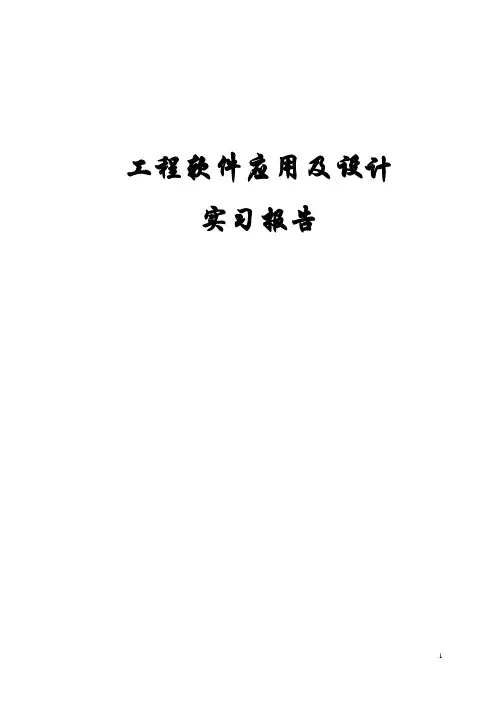
工程软件应用及设计实习报告实习时间:一.实习目的:1.熟悉工程软件在实际应用中具体的操作流程与方法,同时结合所学知识对理论内容进行实际性的操作.2.培养我们动手实践能力,将理论知识同实际相结合的能力,提高大家的综合能力,便于以后就业及实际应用.3.工程软件的应用是对课本所学知识的拓展与延伸,对我们专业课的学习有很大的提高,也是对我们进一步的拔高与锻炼. 二.实习内容(一)用ANSYS软件进行输气管道的有限元建模与分析计算分析模型如图1所示承受内压:1.0e8 PaR1=0.3R2=0.5管道材料参数:弹性模量E=200Gpa;泊松比v=0.26.图1受均匀内压的输气管道计算分析模型(截面图)题目解释:由于管道沿长度方向的尺寸远远大于管道的直径,在计算过程中忽略管道的断面效应,认为在其方向上无应变产生.然后根据结构的对称性,只要分析其中1/4即可.此外,需注意分析过程中的单位统一.操作步骤1.定义工作文件名和工作标题1.定义工作文件名.执行Utility Menu-File→Chang Jobname-3070611062,单击OK按钮.2.定义工作标题.执行Utility Menu-File→Change Tile-chentengfei3070611062,单击OK 按钮.3.更改目录.执行Utility Menu-File→change the working directory –D/chen2.定义单元类型和材料属性1.设置计算类型ANSYS Main Menu: Preferences →select Structural →OK2.选择单元类型.执行ANSYS Main Menu→Preprocessor →Element Type→Add/Edit/Delete →Add →select Solid Quad 8node 82 →applyAdd/Edit/Delete →Add →select Solid Brick 8node 185 →OKOptions…→select K3: Plane strain →OK→Close如图2所示,选择OK接受单元类型并关闭对话框.图23.设置材料属性.执行Main Menu→Preprocessor →Material Props →Material Models →Structural →Linear →Elastic →Isotropic,在EX框中输入2e11,在PRXY框中输入0.26,如图3所示,选择OK并关闭对话框.图33.创建几何模型1. 选择ANSYS Main Menu: Preprocessor →Modeling →Create →Keypoints →In Active CS →依次输入四个点的坐标:input:1(0.3,0),2(0.5,0),3(0,0.5),4(0,0.3) →OK2. 生成管道截面.ANSYS 命令菜单栏: Work Plane>Change Active CS to>Global Spherical →ANSYS Main Menu: Preprocessor →Modeling →Create →Lines →In Active Coord →依次连接1,2,3,4点→OK 如图4图4Preprocessor →Modeling →Create →Areas →Arbitrary →By Lines →依次拾取四条边→OK →ANSYS 命令菜单栏: Work Plane>Change Active CS to>Global Cartesian 如图5图53.拉伸成3维实体模型Preprocessor →Modeling→operate→areas→along normal输入2,如图6所示图64.生成有限元网格Preprocessor →Meshing →Mesh Tool→V olumes Mesh→Tet→Free,.采用自由网格划分单元.执行Main Menu-Preprocessor-Meshing-Mesh-V olume-Free,弹出一个拾取框,拾取实体,单击OK按钮.生成的网格如图7所示.图75.施加载荷并求解1.施加约束条件.执行Main Menu-Solution-Apply-Structural-Displacement-On Areas,弹出一个拾取框,拾取前平面,单击OK按钮,弹出如图8所示的对话框,选择“U Y”选项,单击OK按钮.图8同理,执行Main Menu-Solution-Apply-Structural-Displacement-On Areas,弹出一个拾取框,拾取左平面,单击OK按钮,弹出如图8所示的对话框,选择“U X”选项,单击OK按钮.2.施加载荷.执行Main Menu-Solution-Apply-Structural-Pressure-On Areas,弹出一个拾取框,拾取内表面,单击OK按钮,弹出如图10所示对话框,如图所示输入数据1e8,单击OK按钮.如图9所示.生成结构如图10图9图103.求解.执行Main Menu-Solution-Solve-Current LS,弹出一个提示框.浏览后执行file-close,单击OK按钮开始求解运算.出现一个【Solution is done】对话框是单击close按钮完成求解运算.6.显示结果1.显示变形形状.执行Main Menu-General Posproc-Plot Results-Deformed Shape,弹出如图11所示的对话框.选择“Def+underformed”单选按钮,单击OK按钮.生成结果如图12所示.图11图122.列出节点的结果.执行Main Menu-General Posproc-List Results-Nodal Solution,弹出如图13所示的对话框.设置好后点击OK按钮.生成如图14所示的结果图13图143.浏览节点上的V on Mises应力值.执行Main Menu-General Posproc-Plot Results-Contour Plot-Nodal Solu,弹出如图15所示对话框.设置好后单击OK按钮,生成结果如图16所示.图15图167.以扩展方式显示计算结果1.设置扩展模式.执行Utility Menu-Plotctrls-Style-Symmetry Expansion,弹出如图17所示对话框.选中“1/4 Dihedral Sym”单选按钮,单击OK按钮,生成结果如图18所示.图17图182.以等值线方式显示.执行Utility Menu-Plotctrls-Device Options,弹出如图19所示对话框,生成结果如图20所示.图19图20结果分析通过图18可以看出,在分析过程中的最大变形量为418E-03m,最大的应力为994E+08Pa,最小应力为257E+09Pa.应力在内表面比较大,所以在生产中应加强内表面材料的强度.。
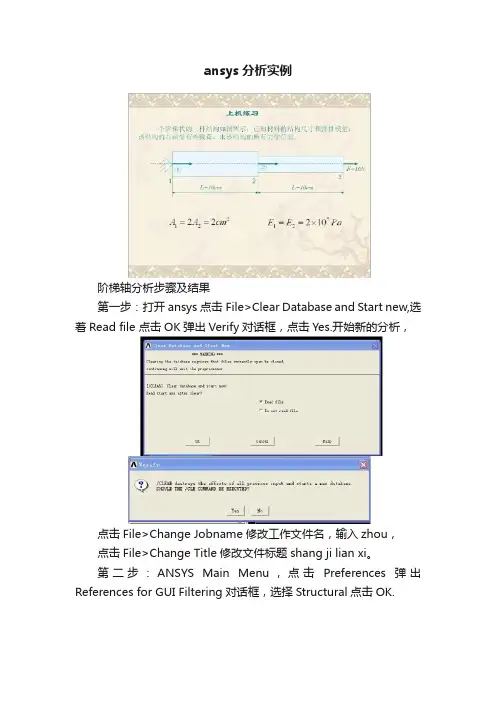
ansys分析实例阶梯轴分析步骤及结果第一步:打开ansys点击File>Clear Database and Start new,选着Read file 点击OK弹出Verify对话框,点击Yes.开始新的分析,点击File>Change Jobname修改工作文件名,输入zhou,点击File>Change Title修改文件标题shang ji lian xi。
第二步:ANSYS Main Menu,点击Preferences弹出References for GUI Filtering对话框,选择Structural点击OK.第三步:ANSYS Main Menu,点击Preprocessor>Element Type>Add/Edit/Delete弹出Element Types对话框,点击add按钮,弹出Library of Element Types对话框,选着Solid>Tet10node 92 点击OK.关闭Element Types对话框第四步:ANSYS Main Menu,点击Preprocessor>Material Props>Material Models弹出Define Material Nodel Behavior对话框,在Material Models Available栏选择Structural>Linear>Elastic>Isotropic弹出Linear Isotropic Properties for Mater…..对话框,在EX 框输入2E+007点击OK第五步:ANSYS Main Menu,点击Preprocessor>Modeling>Create>Volumes>Cylinder>Solid Cylinder弹出Solid Cylinder对话框,在Radius输入0.7978,Depth 输入10,点击OK生成圆柱体。

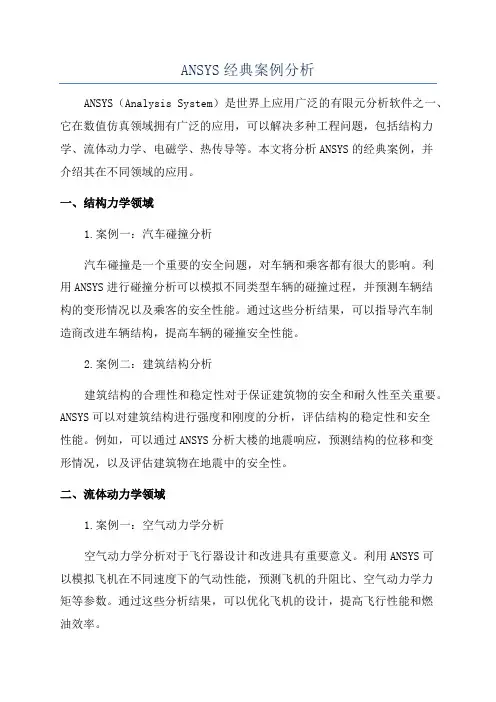
ANSYS经典案例分析ANSYS(Analysis System)是世界上应用广泛的有限元分析软件之一、它在数值仿真领域拥有广泛的应用,可以解决多种工程问题,包括结构力学、流体动力学、电磁学、热传导等。
本文将分析ANSYS的经典案例,并介绍其在不同领域的应用。
一、结构力学领域1.案例一:汽车碰撞分析汽车碰撞是一个重要的安全问题,对车辆和乘客都有很大的影响。
利用ANSYS进行碰撞分析可以模拟不同类型车辆的碰撞过程,并预测车辆结构的变形情况以及乘客的安全性能。
通过这些分析结果,可以指导汽车制造商改进车辆结构,提高车辆的碰撞安全性能。
2.案例二:建筑结构分析建筑结构的合理性和稳定性对于保证建筑物的安全和耐久性至关重要。
ANSYS可以对建筑结构进行强度和刚度的分析,评估结构的稳定性和安全性能。
例如,可以通过ANSYS分析大楼的地震响应,预测结构的位移和变形情况,以及评估建筑物在地震中的安全性。
二、流体动力学领域1.案例一:空气动力学分析空气动力学分析对于飞行器设计和改进具有重要意义。
利用ANSYS可以模拟飞机在不同速度下的气动性能,预测飞机的升阻比、空气动力学力矩等参数。
通过这些分析结果,可以优化飞机的设计,提高飞行性能和燃油效率。
2.案例二:水动力学分析水动力学分析对于船舶和海洋工程设计至关重要。
利用ANSYS可以模拟船舶在不同海况下的运动特性,预测船舶的速度、稳定性和抗浪性能。
通过这些分析结果,可以优化船舶的设计,提高船舶的性能和安全性能。
三、电磁学领域1.案例一:电力设备分析电力设备的稳定性和运行性能对电力系统的正常运行至关重要。
利用ANSYS可以模拟电力设备的电磁特性,预测电磁场分布、电磁场强度和电流密度等参数。
通过这些分析结果,可以评估电力设备的稳定性和运行性能,并指导电力系统的设计和改进。
2.案例二:电磁干扰分析电磁干扰是电子设备设计中常见的问题,特别是在通信和雷达系统中。
利用ANSYS可以模拟电磁干扰的传播路径和强度,预测设备的抗干扰能力。
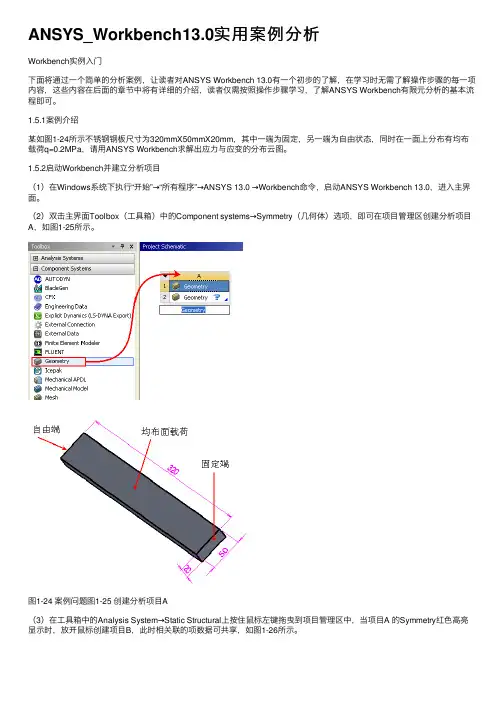
ANSYS_Workbench13.0实⽤案例分析Workbench实例⼊门下⾯将通过⼀个简单的分析案例,让读者对ANSYS Workbench 13.0有⼀个初步的了解,在学习时⽆需了解操作步骤的每⼀项内容,这些内容在后⾯的章节中将有详细的介绍,读者仅需按照操作步骤学习,了解ANSYS Workbench有限元分析的基本流程即可。
1.5.1案例介绍某如图1-24所⽰不锈钢钢板尺⼨为320mmX50mmX20mm,其中⼀端为固定,另⼀端为⾃由状态,同时在⼀⾯上分布有均布载荷q=0.2MPa,请⽤ANSYS Workbench求解出应⼒与应变的分布云图。
1.5.2启动Workbench并建⽴分析项⽬(1)在Windows系统下执⾏“开始”→“所有程序”→ANSYS 13.0 →Workbench命令,启动ANSYS Workbench 13.0,进⼊主界⾯。
(2)双击主界⾯Toolbox(⼯具箱)中的Component systems→Symmetry(⼏何体)选项,即可在项⽬管理区创建分析项⽬A,如图1-25所⽰。
图1-24 案例问题图1-25 创建分析项⽬A(3)在⼯具箱中的Analysis System→Static Structural上按住⿏标左键拖曳到项⽬管理区中,当项⽬A 的Symmetry红⾊⾼亮显⽰时,放开⿏标创建项⽬B,此时相关联的项数据可共享,如图1-26所⽰。
图1-26 创建分析项⽬提⽰:本例是线性静态结构分析,创建项⽬时可直接创建项⽬B,⽽不创建项⽬A,⼏何体的导⼊可在项⽬B中的B3栏Geometry中导⼊创建。
本例的创建⽅法在对同⼀模型进⾏不同的分析时会经常⽤到。
1.5.3导⼊创建⼏何体(1)在A2栏的Geometry 上点击⿏标右键,在弹出的快捷菜单中选择Import Geometry →Browse 命令,如图1-27所⽰,此时会弹出“打开”对话框。
(2)在弹出的“打开”对话框中选择⽂件路径,导⼊char01-01⼏何体⽂件,如图1-28所⽰,此时A2栏Geometry 后的变为,表⽰实体模型已经存在。
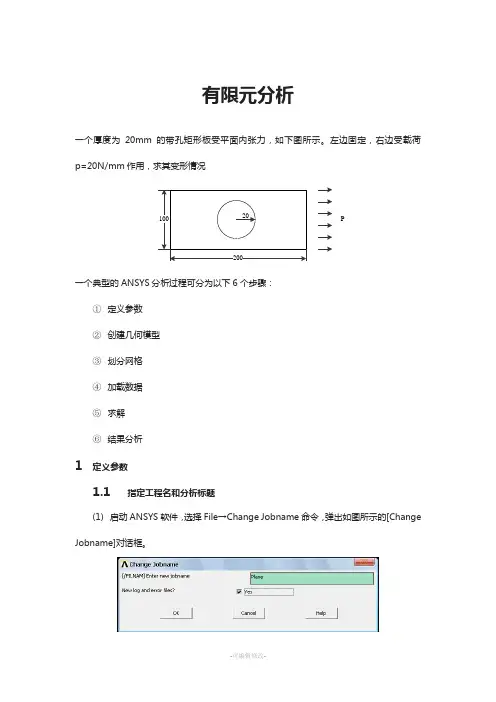
有限元分析一个厚度为20mm的带孔矩形板受平面内张力,如下图所示。
左边固定,右边受载荷p=20N/mm作用,求其变形情况200100P20一个典型的ANSYS分析过程可分为以下6个步骤:①定义参数②创建几何模型③划分网格④加载数据⑤求解⑥结果分析1定义参数1.1指定工程名和分析标题(1)启动ANSYS软件,选择File→Change Jobname命令,弹出如图所示的[Change Jobname]对话框。
(2)在[Enter new jobname]文本框中输入“plane”,同时把[New log and error files]中的复选框选为Yes,单击确定(3)选择File→Change Title菜单命令,弹出如图所示的[Change Title]对话框。
(4)在[Enter new title]文本框中输入“2D Plane Stress Bracket”,单击确定。
1.2定义单位在ANSYS软件操作主界面的输入窗口中输入“/UNIT,SI”1.3定义单元类型(1)选择Main Menu→Preprocessor→Element Type→Add/Edit/Delete命令,弹出如图所示[Element Types]对话框。
(2)单击[Element Types]对话框中的[Add]按钮,在弹出的如下所示[Library of Element Types]对话框。
(3)选择左边文本框中的[Solid]选项,右边文本框中的[8node 82]选项,单击确定,。
(4)返回[Element Types]对话框,如下所示(5)单击[Options]按钮,弹出如下所示[PLANE82 element type options]对话框。
(6)在[Element behavior]下拉列表中选择[Plane strs w/thk]选项,单击确定。
(7)再次回到[Element Types]对话框,单击[close]按钮结束,单元定义完毕。
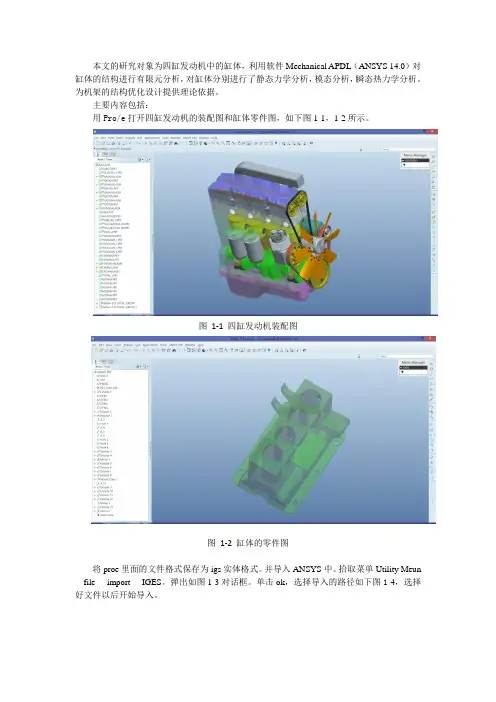
本文的研究对象为四缸发动机中的缸体,利用软件Mechanical APDL(ANSYS 14.0)对缸体的结构进行有限元分析,对缸体分别进行了静态力学分析,模态分析,瞬态热力学分析。
为机架的结构优化设计提供理论依据。
主要内容包括:用Pro/e打开四缸发动机的装配图和缸体零件图,如下图1-1,1-2所示。
图1-1 四缸发动机装配图图1-2 缸体的零件图将proe里面的文件格式保存为igs实体格式。
并导入ANSYS中。
拾取菜单Utility Meun -- file -- import -- IGES。
弹出如图1-3对话框。
单击ok,选择导入的路径如下图1-4,选择好文件以后开始导入。
图1-3 导入图形对话框图1-4 选择所要导入的文件定义单元类型:拾取菜单栏Main Menu -- Preprocessor -- Element Type -- Add/Edit/Delete。
如图1-5所示,单机Add按钮,在弹出的对话框,选择单元类型。
在左侧列表中选Solid,在右侧列表中选20 node 186。
命令:ET,1,Solid186图1-5 定义单元类型定义材料属性:拾取菜单Main Menu -- Preprocessor -- Material Props -- Material Models 如图1-6所示,在右侧列表中依次拾取“Structural”、“Linear”、“Elastic”、“Isotropic”,在弹出的对话框中,在“EX”文本中输入2e11(弹性模量),在“PRXY”文本框中输入0.3(泊松比),单击ok按钮。
再拾取右侧列表中“Structural”下“Density”,在弹出的对话框中,在“DENS”文本框中输入7800(密度),单机ok按钮。
命令:MP,EX,1,2e11MP,PRXY,1,0.3MP,DENS,1,7800图1-6 定义材料属性网格划分:拾取菜单Main Menu -- Preprocessor -- Meshing -- MeshTool。

ANSYS经典应用实例(入门和提高好帮手)第5章ANSYS静力分析实例中南大学5.1 结构静力学分析中用到的单元ANSYS软件中结构静力分析用来分析由于稳态外载荷引起的系统或部件的位移、应变、应力和力。
稳态外载荷包括稳定的惯性力如重力、旋转件所受的离心力和能够等效为静载荷的随时间变化的载荷。
这种分析类型有很广泛的应用如确定确定结构应力集中程度预测结构最大应力等。
类别形状和特性单元类型1. 杆普通LINK1,LINK8双线性LINK102. 梁普通BEAM3,BEAM4截面渐变BEAM54,BEAM44塑性BEAM23,BEAM24考虑剪切变形BEAM188,BEAM189第5章ANSYS静力分析实例中南大学类别形状和特性单元类型3. 管普通PIPE16PIPE17PIPE18浸入PIPE59塑性PIPE20PIPE604. 二维实体三角形PLANE2四边形PLANE42PLANE82PLANE182超弹性单元HYPER84HYPER56HYPER74粘弹性VISCO88大应变VISO106VISO108谐单元PLANE83PLANE25P单元PLANE145PLANE146第5章ANSYS静力分析实例中南大学类别形状和特性单元类型5. 三维实体块SOLID45SOLID95SOLID73SOLID185四面体SOLID92SOLID72层SOLID46各向异性SOLID64SOLID65超弹性单元HYPER86HYPER58HYPER158粘弹性VISO89大应变VISO107P单元SOLID147SOLID1486. 壳四边形SHELL93SHELL63SHELL41SHELL43SHELL181轴对称SHELL51SHELL61层SHELL91SHELL99剪切板SHELL28P单元SHELL150第5章ANSYS静力分析实例中南大学类别形状和特性单元类型7. 接触单元面面TARGET169TARGET170SURF171SURF172SURF173点面SURF174点点CONTAC48CONTAC49 刚性表面CONTAC12CONTAC52CONTAC268. 专业单元弹簧COMBIN14COMBIN39COMBIN40质量MASS21控制单元COMBIN37表面效应单元SURF19SURF22SURF153SURF154铰COMBIN7线性激发器LINK11矩阵MATRIX27MATRIX50第5章ANSYS静力分析实例中南大学类别形状和特性单元类型9. 耦合场声学TARGET169TARGET170SURF171SURF172SURF173 压电热应力SURF174磁结构CONTAC48CONTAC49流体结构CONTAC12CONTAC52CONTAC26第5章ANSYS静力分析实例中南大学5.2 结构静力学分析的类型静力分析线性静力分析非线性静力分析非线性静力分析允许有大变形、蠕变、应力刚化、接触单元、超弹性单元等。
Ansys 上机操作(第1次)Ansys 分析实例操作步骤依照如下循序渐进的求解指导,进行一个珩架的静力分析。
重点熟悉Ansys 软件工作界面,了解有限元软件求解过程。
注意在此分析中采用的ANSYS 分析步骤,以及几次将内存中的数据存到文件中的操作。
求解在力F 1 F 2作用下珩架的变形,已知条件如下:P 1= 2000 N P 1= 2000 N E = 3.6×106psi横截面积 (A) = 0.5m 2 泊松比= 0.31. 启动 ANSYS.以交互模式进入ANSYS ,工作文件名为 first 。
前处理2. 设定分析模块.a. Main Menu: Preferencesb. 选择 Structural.c. 选择 OK.3. 设定单元类型相应选项.a. Main Menu: Preprocessor > Element Type > Add/Edit/Deleteb. 选择 Add . . .c. 左边单元库列表中选择 link.d. 在右边单元列表中选择 2D spar 1.e. 选择 OK 接受单元类型并关闭对话框.f. 选择 Close 关闭单元类型对话框.4. 定义实常数.a. Main Menu: Preprocessor > Real Constantsb. 选择 Add . . .c. 选择 OK 定义link1的实常数.d. 选择 Help 可得到有关单元 BEAM3的帮助。
(d ~f 不是必须步骤)e. 查阅单元描述.f. File > Exit 退出帮助系统.g. 在AREA 框中输入 0.5 (横截面积). j. 选择 OK 定义实常数并关闭对话框.F 1 4 (12,8,0 )k. 选择Close 关闭实常数对话框.5. 定义材料属性.a. Preprocessor > Material Props > -Constant- Isotropicb. 选择OK 定义材料1.c. 在EX框中输入3.6×106(弹性模量)d. 在NUXY框中输入0.3(泊松比)e. 选择OK 定义材料属性并关闭对话框.6. 保存ANSYS数据库文件firstgeom.db.a. Utility Menu: File > Save asb. 输入文件名firstgeom.db.c. 选择OK 保存文件并退出对话框.7. 创建基本模型a. Main Menu: Preprocessor > -Modeling- Create > Nodes > In Active CS...b. 输入关键点编号1.c. 输入x,y,z坐标6,0,0.d. 选择Apply.e. 输入关键点编号2.f. 输入x,y,z坐标18,0,0 .g. 选择OK.……..h. Main Menu: Preprocessor > -Modeling- Create > Elements > Thru Nodesi. 选取两个关键点.j. 在拾取菜单中选择Apply……..k. 选择OK.8. 存储ANSYS数据库.Toolbar: SAVE_DB9. 施加载荷及约束.a. Main Menu: Solution > -Loads- Apply > -Structural- Displacement > On Nodesb. 拾取节点5.c. 在拾取菜单中选择OK.d. 选择All DOF.e. 拾取节点2.f. 在拾取菜单中选择OK.g. 选择Uy.h. 选择OK. (如果不输入任何值,位移约束默认为0)i. Main Menu: Solution > -Loads- Apply > -Structural- Force/Moment > On Nodes j. 拾取节点3.k. 在选取对话框中选择OK.l. 选择FY.m. 在V ALUE框中输入:-2000.n. 拾取节点4.o. 在选取对话框中选择OK.p. 选择FY.q. 在V ALUE框中输入:-1000.r. 选择OK.10. 保存数据库文件到firstload.db.a. Utility Menu: File > Save asb. 输入文件名firstload.db.c. 选择OK保存文件并关闭对话框.求解11. 进行求解.a. Main Menu: Solution > -Solve- Current LSb. 查看状态窗口中的信息, 然后选择File > Closec. 选择OK开始计算.d. 当出现“Solution is done!”提示后,选择OK关闭此窗口.后处理12. 进入通用后处理读取分析结果.a. Main Menu: General Postproc > -Read Results- > First Set13. 图形显示变形.a. Main Menu: General Postproc > Plot Results > Deformed Shapeb. 在对话中选择def+ undeformed.c. 选择OK.14. 列表节点解.a. Main Menu: General Postproc > List Results > Nodes Solub. 选择OK 列出所有项目,并关闭对话框.c. 看完结果后,选择File > Close 关闭窗口15. 退出ANSYS.a. 工具条: Quitb. 选择Quit - No Save!c. 选择OK.祝贺你已经用ANSYS进行了第一个有限元分析!请继续(独立)完成以下练习:由等直杆构成的平面桁架(超静定)如下图所示,等直杆的截面积为25cm 2(同一结构中,所有杆件截面积相同),弹性模量为E=2.1e5 Mpa ,所受的集中力载荷为1.0e8N 。
ANSYS相关问题分析作者:李洋洋学号:2015030003学院:机电学院班级:2015级2班专业:工程力学目录第一章二维静力学分析 (1)第二章三维静力学分析 (7)第三章材料非线性分析 (17)第四章模态分析 (24)第五章谐响应分析 (37)第六章瞬态动力学分析 (46)第七章三维建模1 (63)第八章三维建模2 (74)第一章二维静力学问题分析——悬臂梁受力分析1.1分析问题有一工字梁,已知截面各尺寸为H=50mm,h=43mm,B=35mm,b=32mm,梁长度为L=1m,集中力P=1000N,钢的弹性模量E=2e11,泊松比μ=0.3。
1.2建立模型1.修改任务名和过滤界面1)从实用菜单中选择Utility Menu: File>Change Jobname 命令,将打开Change Jobname(修改文件名)对话框,如图1-1所示。
图1-12)在Enter new jobname(输入新的文件名)文本框中输入文字“ERWEIJINGLIXUEFENXI”,为本分析实例的数据库文件名。
3)单击Add...按钮,完成文件名的修改。
4)从主菜单中选择Utility Menu:Preference命令,将打开Preference of GUI Filtering(菜单过滤参数选择)对话框,选中Structural复选框,单击0K按钮确定。
2.定义单元类型1)从主菜单中选择Main Menu:Preprocessor>Element Type>Add/Edit/Delete 命令,将打开Element Type(单元类型)对话框。
2)单击Add...按钮,将打开Library of Element Type(单元类型库),如图1-2所示图1-23)在中选择Beam 选项,选择实体单元类型。
4)在右边的列表框中选择“2 node 188”选项,单击OK按钮。
5)返回到第1步打开的单元类型对话框如图1-3所示。
机电工程学院有限元原理及工程结构分析课程设计说明书指导老师:专业名称:学号:设计作者:提交时间:一、设计任务书1.1题目(自选一个较为复杂的工程问题,不能与其他课程作业的题目重复)1.2结构图和计算参数(1、构件的几何形状和尺寸;2、材料及性能;3、约束和边界条件;4、载荷)1.3计算内容1)构件的位移计算;2)构件的应力分布场计算;1.4计算要求1)计算说明书应包括主要的计算步骤,计算简图均应列入,并尽量详细描述计算过程;2)计算说明书应书写清楚,字体工整,图表清晰规范;3)在规定时间内完成计算并提交计算说明书。
二、课程设计指导书2.1目的要求本课程设计是有限元理论及其应用的重要实践环节之一,是一门了解有限元理论、应用有限元方法对工程问题进行计算的实战性很强的课程。
通过本课程的学习,熟练掌握通用有限元软件ANSYS对工程问题的计算全过程,进一步综合和深化对有限元以及力学理论中基本理论和基本概念的理解。
同时初步培养学生具备利用有限元方法对工程应用问题进行基本建模、加载、计算和结果分析的能力,使学生在计算、分析解决实践工程力学问题的能力有较大的提高,为学生在今后的毕业设计和进入社会工作后对工程问题的力学分析打下扎实的基础。
2.2主要计算步骤1)明确研究对象,合理简化研究对象的力学分析。
a、对实际构件进行合理简化,确定主要研究对象;b、对载荷和约束进行合理简化处理;c、画出简化结构分析图;d、了解构件的材料特性和几何特性。
2)启动ANSYA分析软件,设定ANSYS分析环境;a、设置项目工程名;b、设置计算过程、结果存取工作目录;3)选择适当分析单元模型和材料模型,输入相关材料模型参数。
a、选择适当的单元模型,设置相关截面参数、实常数等;b、选择适当的材料模型,设置材料模型的参数。
4)创建有限元模型a、构思建模步骤,创建模型;b、应用布尔运算对模型进行整合;c、控制和合并重合单元、节点等。
5)网格划分a、确定每部分构件的材料、单元;b、选择网格划分方式;c、调整已划分网格;6)加载和计算a、设置载荷:集中力、分布力等;b、设置约束:位移、对称面等;c、设置计算参数并进行计算;7)后处理a、取后处理构件变形对比图;b、取后处理构件节点位移图;c、取后处理构件节点应力图,主要包括:第一主应力图、应力强度图、mises等效应力图等。
ANSYS有限元分析实例假设我们需要分析一个简单的悬臂梁结构,该梁由一个固定端和一个自由端组成。
其几何形状和材料属性如下:梁的长度:L = 1000mm梁的宽度:W = 20mm梁的高度:H = 10mm梁的材料:钢材材料的弹性模量:E=210GPa材料的泊松比:υ=0.3在进行有限元分析之前,我们首先需要绘制悬臂梁的几何模型,并划分网格。
对于本例,我们可以使用ANSYS软件的几何建模工具进行绘制和网格划分。
然后,我们需要定义材料属性和加载条件。
在ANSYS中,可以通过分析系统中的属性表来定义材料属性。
在本例中,我们将定义钢材的弹性模量和泊松比。
接下来,我们将定义结构的约束和加载条件。
悬臂梁的固定端不允许位移,因此我们需要将其固定。
我们还需要定义在自由端施加的外部力或力矩。
在建立有限元模型之后,我们需要进行模型网格划分并设置网格精度。
在ANSYS中,可以选择适当的网格划分工具,例如自适应网格划分或手动划分。
完成网格划分后,我们可以应用适当的材料属性和加载条件。
在ANSYS中,可以使用强度分析工具来定义材料属性,并使用负载工具来定义加载条件。
我们可以在加载条件中指定施加在自由端的外部力或力矩。
然后,我们需要选择适当的求解器类型和求解方法。
在ANSYS中,可以选择静态结构分析求解器,并选择适当的求解器设置。
在求解器设置完成后,我们可以运行有限元分析,并获得结构的响应和性能结果。
在ANSYS中,可以查看和分析各个节点和单元的应力、应变、位移等结果。
最后,我们可以通过对结果进行后处理和分析,得出结构的安全性和性能评估。
在ANSYS中,可以使用后处理工具查看节点和单元的应力云图、变形云图、反应力云图等。
综上所述,这是一个使用ANSYS有限元分析进行静态结构分析的简单实例。
通过应用ANSYS软件的建模、网格划分、材料属性定义、加载条件定义、求解器设置、求解分析等步骤,我们可以获得悬臂梁结构在不同加载条件下的响应和性能结果。
ANSYS有限元分析实例1.悬臂梁的结构分析悬臂梁是一种常见的结构,其呈直线形式,一端固定于支撑点,另一端自由悬挂。
在这个分析中,我们将使用ANSYS来确定悬臂梁的最大弯曲应力和挠度。
首先,我们需要创建悬臂梁的几何模型,并给出其材料属性和加载条件。
然后,在ANSYS中创建有限元模型,并进行网格划分。
接下来,进行力学分析,求解材料在给定加载下的应力和位移。
最后,通过对结果的后处理,得出最大弯曲应力和挠度。
2.螺旋桨的流体力学分析螺旋桨是一种能够产生推力的旋转装置,广泛应用于船舶、飞机等交通工具中。
螺旋桨的流体力学分析可以帮助我们确定其叶片的受力情况和推力性能。
在这个分析中,我们需要建立螺旋桨的几何模型,并给出流体的流速和压力条件。
然后,我们在ANSYS中创建螺旋桨的有限元模型,并进行网格划分。
通过求解流体场方程,计算叶片上的压力分布和受力情况。
最后,通过对结果的后处理,得出叶片的受力情况和推力性能。
3.散热片的热传导分析散热片是一种用于散热的装置,广泛应用于电子设备、电脑等领域。
散热片的热传导分析可以帮助我们确定散热片在给定热源条件下的温度分布和散热性能。
在这个分析中,我们需要建立散热片的几何模型,并给出材料的热导率和热源条件。
然后,我们在ANSYS中创建散热片的有限元模型,并进行网格划分。
通过求解热传导方程,计算散热片上各点的温度分布。
最后,通过对结果的后处理,得出散热片的温度分布和散热性能。
以上是三个ANSYS有限元分析的实例,分别涉及结构分析、流体力学分析和热传导分析。
通过这些实例,我们可以充分展示ANSYS在不同领域的应用,并帮助工程师和科研人员解决工程问题,提高设计效率和产品性能。